ps是一款功能强大的图片处理软件,那么使用ps怎么制作线稿图片呢?还不会的朋友就赶快来学习一下ps制作线稿图片教程吧,内容如下。
1.首先,在ps软件中导入图片素材后,按下键盘的Ctrl+J键复制一个相同图层
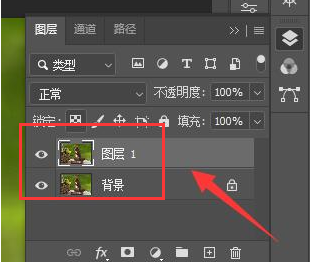
2.然后,在图像菜单的调整一栏中,点击色相饱和度按钮
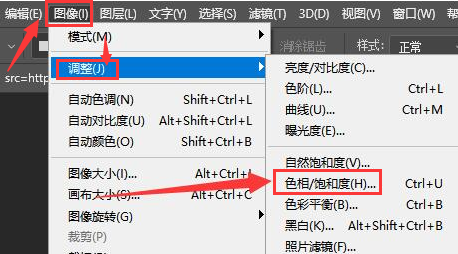
3.接着,在打开的面板编辑窗口中,将饱和度参数调整为-100,点击确定保存
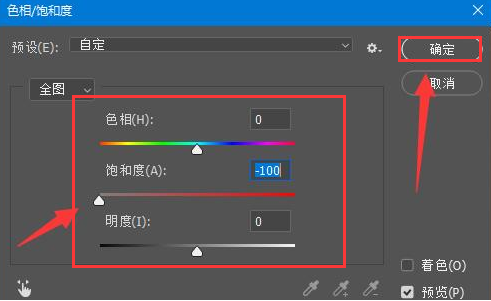
4.随后,在滤镜菜单的锐化栏目中,点击添加USM锐化效果
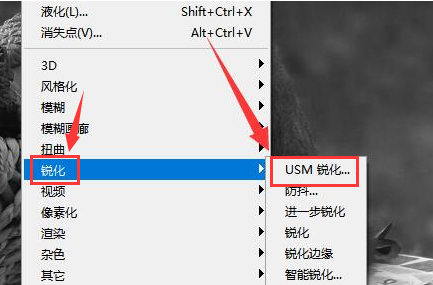
5.之后,拷贝一份锐化处理后的图层
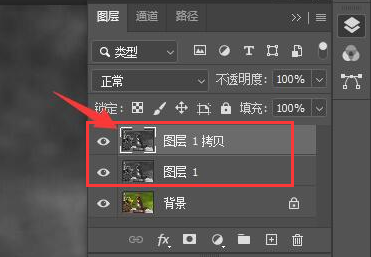
6.选中新图层,添加图像反相效果
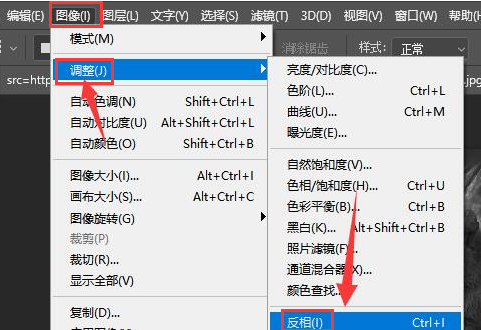
7.最后,为图层添加半径为1像素的最小值滤镜,最后合并所有图层即可
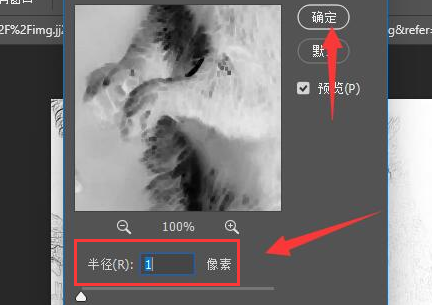
以上就是小编带来的ps制作线稿图片教程,希望通过本篇教程的学习,可以帮助到大家哦。



 植物大战僵尸无尽版
植物大战僵尸无尽版 口袋妖怪绿宝石
口袋妖怪绿宝石 超凡先锋
超凡先锋 途游五子棋
途游五子棋 超级玛丽
超级玛丽 地牢求生
地牢求生 原神
原神 凹凸世界
凹凸世界 热血江湖
热血江湖 王牌战争
王牌战争 荒岛求生
荒岛求生 第五人格
第五人格 香肠派对
香肠派对 问道2手游
问道2手游




























